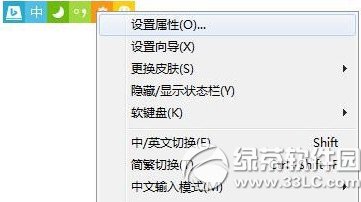萬盛學電腦網 >> 圖文處理 >> Photoshop教程 >> ps入門教程 >> ps通道蒙版制作情侶水晶
ps通道蒙版制作情侶水晶
蒙版(用於圖像的合成) 如果圖像中有選區,添加圖層蒙版,選區外的圖像被刪除
黑色:表示完全的不透明(顏色會完全被擦掉)
白色:表示完全的透明(圖像會恢復)
灰色:表示半透明
教你制作情侶水晶的具體操作步驟:
這裡需要兩個素材;情侶素材:

桃心水晶素材

步驟一、首先將這兩個素材用photoshop打開, 選擇“素材1”圖片,用磁性套索工具把桃心摳下來。並移動到“情侶”圖片中。

步驟二、 選擇“情侶”圖片的背景層,雙擊背景層轉換為普通圖層。

步驟三、 選中圖層1,按住CTRL鍵載入選區。

步驟四、再選中圖層,按下CTRL+SHIFT+I反選,然後刪除,CTRL+D取消選擇。

步驟五、 選中圖層1,切換到通道調板,選擇藍通道並復制一份。

步驟六、 按住CTRL鍵把藍副本載入選區。

步驟七、 回到圖層面板,選中圖層1,單擊“添加圖層蒙版”。最終效果圖如下圖所示:

ps入門教程排行
軟件知識推薦
相關文章
copyright © 萬盛學電腦網 all rights reserved